Máy in HP LaserJet Pro MFP M135w là dòng máy in laser đa chức năng (in, scan, copy) với kiểu dáng hiện đại, bảo mật cao và cho ra những bản in/copy chất lượng cao, thích hợp cho văn phòng của bạn. Hiện nay, hãng HP đã cải tiến thiết kế trên các ứng dụng cài đặt để người dùng dễ dàng cài đặt và sử dụng. Sau đây, Mực Máy In 24h sẽ hướng dẫn bạn cách kết nối Wi-Fi và cài đặt dòng máy in này.
Hướng dẫn kết nối Wi-Fi và cài đặt máy in HP LaserJet Pro MFP M135w a-z
Lưu Ý Trước Khi Cài Đặt
Để dễ dàng cài đặt, bạn cần tháo rút dây seal bảo vệ của máy in và mực, đặt máy in cố định, cắm dây nguồn và bật công tắc nguồn. Đừng cắm cáp USB kết nối trực tiếp từ máy in đến máy tính cho đến khi hệ thống yêu cầu để tránh phát sinh lỗi trong quá trình cài đặt.
Các Bước Cài Đặt Driver Và Kết Nối Wi-Fi Máy In HP M135W
Bước 1: Tải Driver Máy In HP
- Vào Google và tìm kiếm “HP 135w driver” để tải driver.
- Chọn trang của hãng HP (trang uy tín) để tải về.
- Vào trang máy in HP, chọn Download và tải về.
- Sau khi tải xong, mở file vừa tải và tiến hành cài đặt.
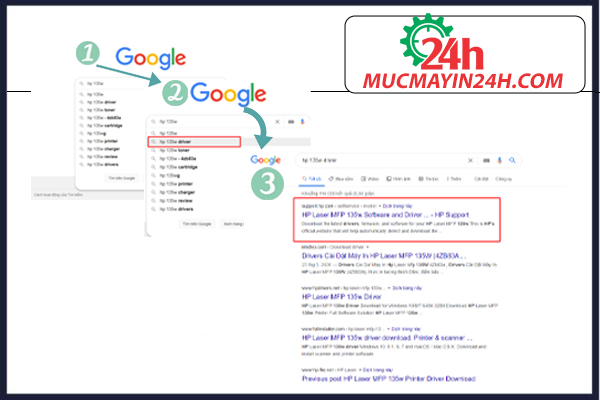
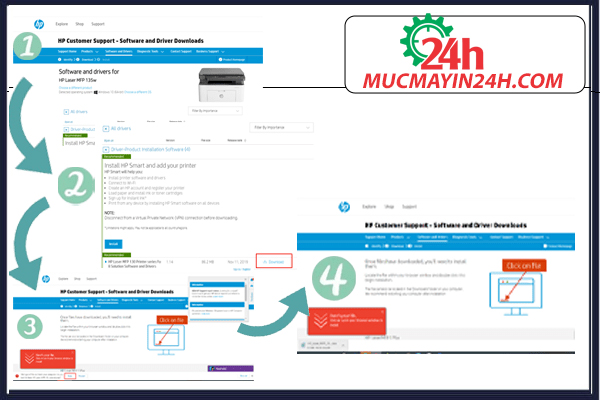
Bước 2: Kết Nối Wi-Fi Và Cài Đặt Driver Máy In
+ Giải nén file vừa tải về và chạy cài đặt.
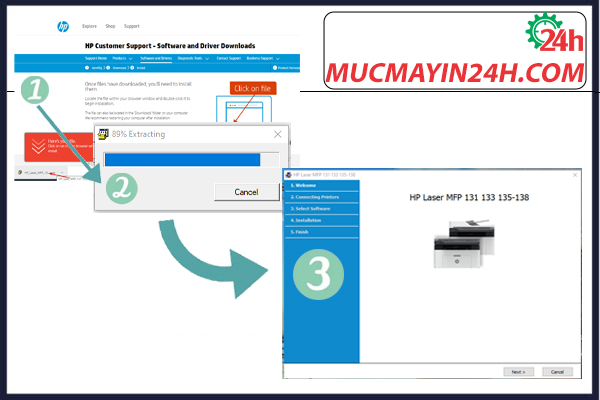
+ Trên giao diện màn hình chính, chọn Next.
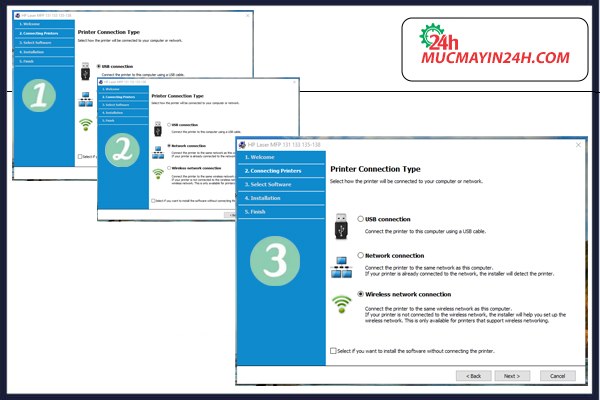
+ Tick chọn các mục sau:
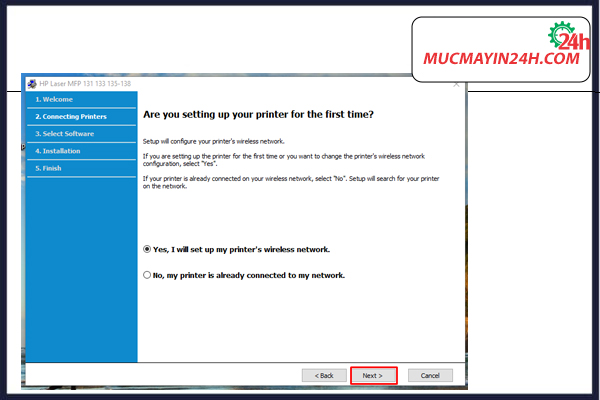
- I have reviewed and accept the End User License Agreement.
- I have reviewed and accept the Data Connection Settings and the HP Privacy Statement.
+ Chọn Next.
Có 3 phương thức kết nối cài đặt:
- USB Connection: Kết nối máy in đến máy tính bằng cáp USB.
- Network Connection: Kết nối máy in với máy tính thông qua địa chỉ IP, sử dụng cáp mạng RJ45.
- Wireless Network Connection: Kết nối máy in với máy tính thông qua địa chỉ IP, sử dụng tín hiệu Wi-Fi.
Để kết nối Wi-Fi, chọn Wireless Network Connection -> Next.
- Tick chọn Yes, I will set up my printer’s wireless network -> Next.
- Tick chọn Using a USB cable (sử dụng cáp USB để kết nối Wi-Fi) -> Next.
- Hệ thống yêu cầu cắm cáp in USB từ máy in đến máy tính. Cắm cáp vào và bắt đầu Detect thiết bị.
- Khi máy in đã kết nối vào máy tính, máy sẽ tự kích hoạt Wi-Fi và dò tìm các Wi-Fi xung quanh. Chọn Wi-Fi cần kết nối -> Next.
- Nhập mật khẩu Wi-Fi đang sử dụng -> Next để bắt đầu kết nối.
- Nếu kết nối thành công, sẽ có dãy số. Nếu IP Address hiển thị dãy số 0.0.0.0 thì kết nối chưa thành công, nhấn nút Back để kết nối lại.
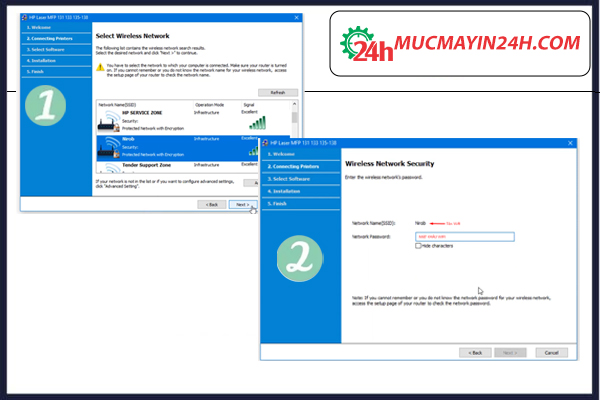
Bước Cấu Hình Wi-Fi Direct
- Nếu bạn cần kết nối trực tiếp điện thoại hoặc thiết bị di động đến máy in để in trực tiếp không qua modem Wi-Fi, chọn chức năng này -> Next.
- Nếu không cần, bỏ tick Yes, I want to turn on Wi-Fi Direct on my printer -> Next.
Sau khi kết nối Wi-Fi thành công, rút cáp in USB ra -> Next.
Bài viết về lỗi khác: Hướng dẫn reset HP Laser MFP 135w không cần chip
Bước 3: Cài Đặt Driver Cho Máy In HP M135W
- Tiến hành cài đặt driver cho máy tính. Tùy chọn các phần cần cài đặt như driver in, driver scan và phần mềm scan -> Next.
- Tiến trình cài đặt driver và phần mềm được khởi chạy.
- Sau khi cài xong, chọn Next. Nếu muốn in thử, tick chọn Print a test page, còn không thì bỏ chọn -> Finish.
Hướng Dẫn Scan Tài Liệu
1. Để tiện sử dụng, vào Start, kéo thả phần mềm HP MFP Scan ra màn hình Desktop.
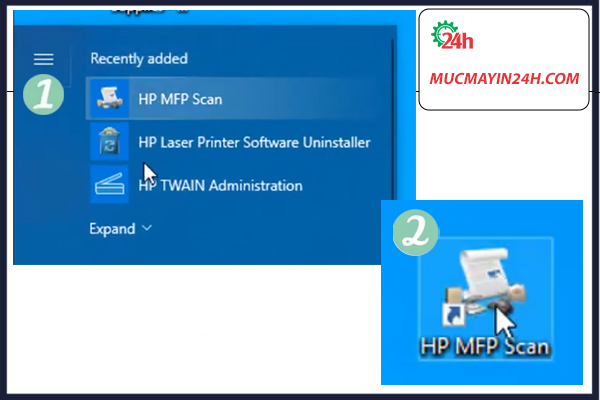
2. Khởi chạy chương trình scan và chọn các tùy chọn sau:
- Quick Scan để scan.
- Save để lưu file lại.
- Yes để scan tiếp file.
- No để hoàn tất quá trình scan.
Mực Máy In 24h đã hướng dẫn bạn cách cài đặt Driver và kết nối Wi-Fi cho máy in HP LaserJet Pro MFP M135w. Nếu gặp bất kỳ vấn đề nào trong quá trình cài đặt, xin vui lòng liên hệ với chúng tôi để được hỗ trợ thêm.
Dịch vụ cửa Mực Máy In 24h:


 0915 097 368
0915 097 368